要开启电脑蓝牙功能,首先打开电脑的设置窗口,然后进入蓝牙设置页面。在蓝牙设置页面中,找到蓝牙开关并将其滑动到开启状态。除了这种方法外,还可以使用快捷键、功能键、控制面板或快速设置菜单来开启蓝牙功能。确保蓝牙开关处于开启状态后,你就可以连接蓝牙设备了。记住,在不需要使用蓝牙功能时,最好将其关闭以节省电池和保护隐私安全。

一、电脑蓝牙的开启步骤
在电脑上使用蓝牙功能之前,需要先开启电脑的蓝牙。以下是具体的操作步骤:
1. 打开电脑的设置窗口:点击屏幕右下角的通知图标,然后点击"所有设置"选项,进入电脑的设置界面。
2. 打开蓝牙设置:在电脑的设置界面中,点击"设备"选项,然后选择"蓝牙和其他设备"。这将打开蓝牙设置页面。
3. 开启蓝牙功能:在蓝牙设置页面中,找到蓝牙开关。通常情况下,蓝牙开关会显示为一个滑动按钮或一个开关图标。点击开关按钮,将其滑动到"开启"状态。
4. 等待蓝牙开启:一旦蓝牙开关被打开,电脑会开始搜索附近的蓝牙设备。此时,你可以在电脑的蓝牙设置页面上看到附近可用的蓝牙设备列表。
二、电脑蓝牙的开启方法
除了上述步骤外,还有其他一些方法可以开启电脑的蓝牙功能。以下是几种常见的方法:
1. 使用快捷键:某些电脑品牌可能会在键盘上设置蓝牙快捷键。你可以查看电脑的用户手册或访问品牌官方网站,了解是否有特定的快捷键来开启蓝牙功能。
2. 使用功能键:一些笔记本电脑的键盘上可能会有一个特殊的功能键2. 使用功能键:一些笔记本电脑的键盘上可能会有一个特殊的功能键,通常是一个具有蓝牙图标的键。按下这个功能键,可以直接开启或关闭电脑的蓝牙功能。
3. 使用控制面板:在Windows操作系统中,你还可以通过控制面板来开启蓝牙功能。点击开始菜单,然后选择控制面板。在控制面板中,找到"硬件和声音"选项,然后点击"设备和打印机"。在设备和打印机窗口中,找到你的电脑设备,右键点击它,选择"设备设置"或"蓝牙设置"。在接下来的窗口中,你可以找到蓝牙开关,并将其打开。
4. 使用快速设置菜单:在Windows 10操作系统中,你可以使用快速设置菜单来开启蓝牙功能。点击任务栏右下角的通知图标,然后点击"快速设置"选项。在快速设置菜单中,找到蓝牙图标,点击它以开启蓝牙功能。

发表评论